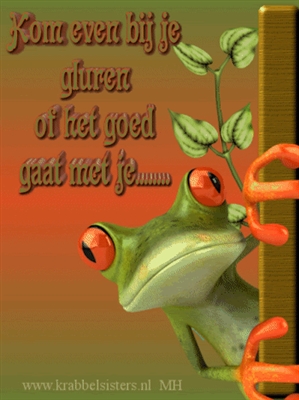MemTest86 + is ontwerp vir die toets van RAM. Verifikasie vind plaas in outomatiese of manuele modus. Om saam met die program te werk, moet u 'n opstartskyf of USB-stickset skep. Wat ons nou sal doen.
Laai die nuutste weergawe van MemTest86 + af
Skep 'n opstartskyf met MemTest86 + in die Windows-omgewing
Gaan na die amptelike webwerf van die vervaardiger (Daar is ook 'n instruksie op MemTest86 +, alhoewel in Engels) en laai die installasie lêer van die program af. Dan moet ons 'n CD in die stasie of USB-stick in die USB-aansluiting plaas.
Ons begin. Op die skerm sien jy 'n programvenster om 'n selflaaiprogram te skep. Kies waar om inligting te werp en «Skryf». Alle data op die flash drive sal verlore gaan. Daarbenewens sal daar 'n paar veranderinge daaraan wees, waardeur die volume daarvan kan afneem. Hoe om dit reg te stel, sal ek hieronder beskryf.

Begin toets
Die program ondersteun opstarten van UEFI en BIOS. Om te begin met die toets van RAM in MemTest86 +, wanneer u die rekenaar weer begin, instel in die BIOS, begin van die USB-stick (Dit behoort eerste op die lys te wees).
Dit kan gedoen word met die sleutels "F12, F11, F9"Dit hang alles af van die konfigurasie van u stelsel. U kan ook die sleutel in die proses van aanskakel druk «ESC», verskyn 'n klein lys waarin u die prioriteit van die aflaai kan stel.
Stel MemTest86 + in
As jy die volledige weergawe van MemTest86 + gekoop het, dan sal die spatskerm na die bekendstelling daarvan in die vorm van 'n 10-sekonde aftelling-timer verskyn. Nadat hierdie tyd verval, word MemTest86 + outomaties geheue toetse met verstekinstellings uitgevoer. As jy die sleutels druk of die muis beweeg, moet die timer stop. Die hoofkieslys stel die gebruiker in staat om parameters te konfigureer, soos toetse vir uitvoering, 'n verskeidenheid adresse om te kontroleer en watter verwerker gebruik sal word.
In die proef weergawe, na die aflaai van die program, moet jy klik «1». Daarna sal geheue toets begin.

Hoofmenu MemTest86 +
Die hoofkieslys het die volgende struktuur:

Om die skandering in die handleiding af te begin, moet u die toetse kies waarmee die stelsel geskandeer sal word. Dit kan in die grafiese modus in die veld gedoen word "Toets seleksie". Of in die toetsvenster deur te druk "C", om bykomende parameters te kies.
As daar niks ingestel is nie, sal die toets volgens die gespesifiseerde algoritme voortgaan. Die geheue sal deur alle toetse nagegaan word, en as daar foute voorkom, sal die skandering voortgaan totdat die gebruiker die proses stop. As daar geen foute is nie, sal die ooreenstemmende inskrywing op die skerm verskyn en die tjek sal ophou.
Beskrywing van Individuele Toetse
MemTest86 + voer 'n reeks genommerde foutkontrole toetse uit.
Toets 0 - adresbisse word nagegaan in alle geheue bars.
Toets 1 - meer in-diepte weergawe "Toets 0". Dit kan enige foute vang wat nie voorheen opgespoor is nie. Dit word opeenvolgend van elke verwerker uitgevoer.
Toets 2 - Kontroleer in die vinnige af die hardeware van die geheue. Toetse vind plaas in parallel met die gebruik van alle verwerkers.
Toets 3 - toetse in die vinnige af die hardeware van die geheue. Gebruik 'n 8-bis algoritme.
Toets 4 - gebruik ook 'n 8-bis algoritme, skandeer net dieper en onthul die geringste fout.
Toets 5 - scan geheue skemas. Hierdie toets is veral effektief om subtiele foute te vind.
Toets 6 - identifiseer foute "Data sensitiewe foute".
Toets 7 - vind geheue foute in die opname proses.
Toets 8 - skanderingsfoutfoute.
Toets 9 - 'n Gedetailleerde toets wat die kasgeheue kontroleer.
Toets 10 - 3-uur toets. Eerstens, dit skandering en onthou geheue adresse, en na 1-1,5 uur gaan dit na of daar enige veranderinge is.
Toets 11 - Skanderingsfoutfoute gebruik sy eie 64-bis instruksies.
Toets 12 - Skanderingsfoutfoute gebruik sy eie 128-bis instruksies.
Toets 13 - Skandeer die stelsel volledig om globale geheueprobleme te identifiseer.

MemTest86 + Terminologie
«TSTLIST» - 'n Lys van toetse om die toetsreeks uit te voer. Hulle word skaars vertoon en word geskei deur 'n komma.
«NUMPASS» - die aantal herhalings van die toetsreeks Dit moet 'n getal groter as 0 wees.
«ADDRLIMLO»- Die onderste limiet van die reeks adresse om na te gaan.
«ADDRLIMHI»- Die boonste limiet van die reeks adresse om na te gaan.
«CPUSEL»- keuse van verwerker.
"ECCPOLL en ECCINJECT" - dui op die teenwoordigheid van ECC foute.
«Memcache» - gebruik vir geheue caching.
«PASS1FULL» - dui aan dat 'n verkorte toets in die eerste pas gebruik word om duidelike foute vinnig op te spoor.
"ADDR2CHBITS, ADDR2SLBITS, ADDR2CSBITS" - lys van bietjie posisies van geheue adres.
«LANG» - dui op die taal
«REPORTNUMERRS» - nommer van die laaste fout vir uitvoer na die verslag lêer. Hierdie nommer mag nie meer as 5000 wees nie.
«REPORTNUMWARN» - die aantal onlangse waarskuwings wat in die verslaglêer vertoon moet word.
«MINSPDS» - Die minimum hoeveelheid RAM.
«HAMMERPAT» - definieer 'n 32-bis data patroon vir die toets "Hamer (Toets 13)". As hierdie parameter nie gespesifiseer is nie, word willekeurige data-modelle gebruik.
«HAMMERMODE» - dui die keuse van hamer aan Toets 13.
«DISABLEMP» - dui aan of die multiverwerkingsondersteuning gedeaktiveer moet word. Dit kan gebruik word as 'n tydelike oplossing vir sommige van die UEFI-firmware wat probleme ondervind met die bestuur van MemTest86 +.

Toets resultate
Nadat die toets afgehandel is, sal die uitslag van die toets vertoon word.
Laagste fout adres:
Hoogste fout adres:
Bits in foutmasker:
Bits in Error:
Maksimum aaneengesloten foute:
ECC Korrigeerbare foute:
Toets foute:

Die gebruiker kan die resultate stoor as verslae in Html-lêer.
Levertyd
Die tyd benodig vir 'n volle slaag MemTest86 + sterk hang af van die verwerker se spoed, spoed en geheue grootte. Gewoonlik is een slaag genoeg om alles behalwe die mees onbegryplike foute te identifiseer. Vir volledige vertroue, word aanbeveel om verskeie lopies te doen.
Herstel skyfspasie op 'n flash drive
Nadat die program op 'n flash drive gebruik is, let op dat die stasie in volume verminder het. Dit is regtig. Die kapasiteit van my 8 GB. flash drives afgeneem tot 45 MB.

Om hierdie probleem op te los, moet jy na "Control Panel-Administrasie-Rekenaar Bestuur-Disk Management". Ons sien dat ons 'n flash drive het.

Gaan dan na die opdrag lyn. Om dit te doen, voer die opdrag in die soekkassie in «Cmd». In die opdrag lyn skryf ons «Disk Part».

Nou draai ons na die regte skyf. Om dit te doen, voer die opdrag in "Lys skyf". Ons bepaal die vereiste volume per volume en voer dit in die dialoogkassie in. "Kies skyf = 1" (in my geval).

Vul dan in «Skoon». Die belangrikste ding is om nie 'n fout met die keuse te maak nie.

Weer gaan na "Disk Management" en ons sien dat die hele area van die flash drive ongemerk is.

Skep 'n nuwe volume. Om dit te doen, kliek met die rechtermuisknop op die flash drive gebied en kies "Skep 'n nuwe volume". 'N Spesiale towenaar sal oopmaak. Hier moet ons oral kliek "Volgende".

In die finale stadium is die flash-stasie geformateer. Jy kan kyk.

Video les:
Nadat ek die MemTest86 + -program getoets het, was ek bly. Dit is 'n baie kragtige instrument waarmee jy die RAM op verskillende maniere kan toets. In die afwesigheid van die volledige weergawe is slegs die outomatiese tjekfunksie beskikbaar, maar in die meeste gevalle is dit voldoende om die meeste probleme met RAM te identifiseer.